Gerir sondas de estado de funcionamento para Balanceador de Carga do Azure com o portal do Azure
Balanceador de Carga do Azure utiliza sondas de estado de funcionamento para monitorizar o estado de funcionamento das instâncias de back-end. Neste artigo, irá aprender a gerir pesquisas de estado de funcionamento para Balanceador de Carga do Azure.
Existem três tipos de sondas de estado de funcionamento:
| SKU Standard | SKU Básico | |
|---|---|---|
| Tipos de sonda | TCP, HTTP, HTTPS | TCP, HTTP |
| Comportamento de pesquisa para baixo | Todas as pesquisas estão inativas, todos os fluxos TCP continuam. | Todas as pesquisas estão inativas, todos os fluxos TCP expiram. |
As sondas de estado de funcionamento têm as seguintes propriedades:
| Configuração da Sonda de Estado de Funcionamento | Detalhes |
|---|---|
| Name | Nome da sonda de estado de funcionamento. Este é um nome que pode definir para a sua sonda de estado de funcionamento |
| Protocolo | Protocolo da sonda de estado de funcionamento. Este é o tipo de protocolo que pretende que a sonda de estado de funcionamento tire partido. As opções disponíveis são: TCP, HTTP, HTTPS |
| Porta | Porta da sonda de estado de funcionamento. A porta de destino que pretende que a sonda de estado de funcionamento utilize quando se liga à máquina virtual para verificar o estado de funcionamento da máquina virtual. Tem de garantir que a máquina virtual também está a escutar nesta porta (ou seja, a porta está aberta). |
| Intervalo (segundos) | Intervalo da sonda de estado de funcionamento. A quantidade de tempo (em segundos) entre os attemps de verificação de estado de funcionamento consecutivos para a máquina virtual |
| Utilizado por | A lista de regras do balanceador de carga que utilizam esta sonda de estado de funcionamento específica. Deve ter pelo menos uma regra a utilizar a sonda de estado de funcionamento para que seja eficaz |
| Caminho | O URI utilizado para pedir o estado de funcionamento da instância da máquina virtual pela sonda de estado de funcionamento (apenas aplicável a pesquisas HTTP(s). |
Importante
Balanceador de Carga pesquisas de estado de funcionamento têm origem no endereço IP 168.63.129.16 e não podem ser bloqueadas para que as sondas marquem a instância como up. Para ver este tráfego de pesquisa na instância de back-end, veja as FAQ do Balanceador de Carga do Azure.
Independentemente do limiar de tempo limite configurado, as pesquisas de estado de funcionamento do balanceador de carga HTTP(S) marcarão automaticamente a instância como inativa se o servidor devolver qualquer código de estado que não seja HTTP 200 OK ou se a ligação for terminada através da reposição TCP.
Pré-requisitos
Uma conta do Azure com uma subscrição ativa. Crie uma conta gratuitamente.
Um balanceador de carga público padrão na sua subscrição. Para obter mais informações sobre como criar um Balanceador de Carga do Azure, veja Início Rápido: Criar um balanceador de carga público para fazer o balanceamento de carga de VMs com o portal do Azure. O nome do balanceador de carga para os exemplos neste artigo é myLoadBalancer.
Sonda de estado de funcionamento TCP
Nesta secção, irá aprender a adicionar e remover uma sonda de estado de funcionamento TCP. É utilizado um balanceador de carga público nos exemplos.
Adicionar uma sonda de estado de funcionamento TCP
Neste exemplo, irá criar uma sonda de estado de funcionamento TCP para monitorizar a porta 80.
Inicie sessão no portal do Azure.
Na caixa de pesquisa na parte superior do portal, introduza Balanceador de carga. Selecione Balanceadores de carga nos resultados da pesquisa.
Selecione myLoadBalancer ou o seu balanceador de carga.
Na página do balanceador de carga, selecione Sondas de estado de funcionamento em Definições.
Selecione + Adicionar em Sondas de estado de funcionamento para adicionar uma sonda.
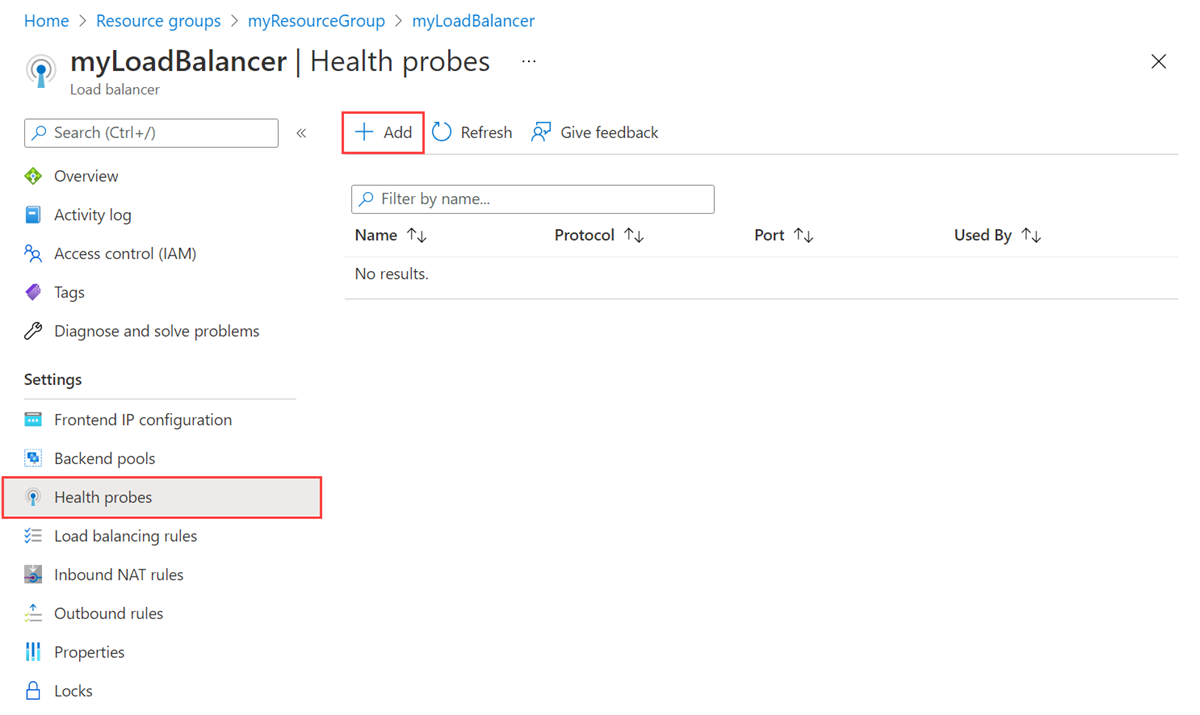
Introduza ou selecione as seguintes informações em Adicionar sonda de estado de funcionamento.
Definição Valor Nome Introduza myHealthProbe. Protocolo Selecione TCP. Porta Introduza a porta TCP que pretende monitorizar. Neste exemplo, é a porta 80. Intervalo Introduza um intervalo entre as verificações da pesquisa. Para este exemplo, é a predefinição de 5. Selecione Adicionar.
Remover uma sonda de estado de funcionamento TCP
Neste exemplo, irá remover uma sonda de estado de funcionamento TCP.
Inicie sessão no portal do Azure.
Na caixa de pesquisa na parte superior do portal, introduza Balanceador de carga. Selecione Balanceadores de carga nos resultados da pesquisa.
Selecione myLoadBalancer ou o seu balanceador de carga.
Na página do balanceador de carga, selecione Sondas de estado de funcionamento em Definições.
Selecione os três pontos junto à regra que pretende remover.
Selecione Eliminar.

Sonda de estado de funcionamento HTTP
Nesta secção, irá aprender a adicionar e remover uma sonda de estado de funcionamento HTTP. É utilizado um balanceador de carga público nos exemplos.
Adicionar uma sonda de estado de funcionamento HTTP
Neste exemplo, irá criar uma sonda de estado de funcionamento HTTP.
Inicie sessão no portal do Azure.
Na caixa de pesquisa na parte superior do portal, introduza Balanceador de carga. Selecione Balanceadores de carga nos resultados da pesquisa.
Selecione myLoadBalancer ou o seu balanceador de carga.
Na página do balanceador de carga, selecione Sondas de estado de funcionamento em Definições.
Selecione + Adicionar em Sondas de estado de funcionamento para adicionar uma sonda.
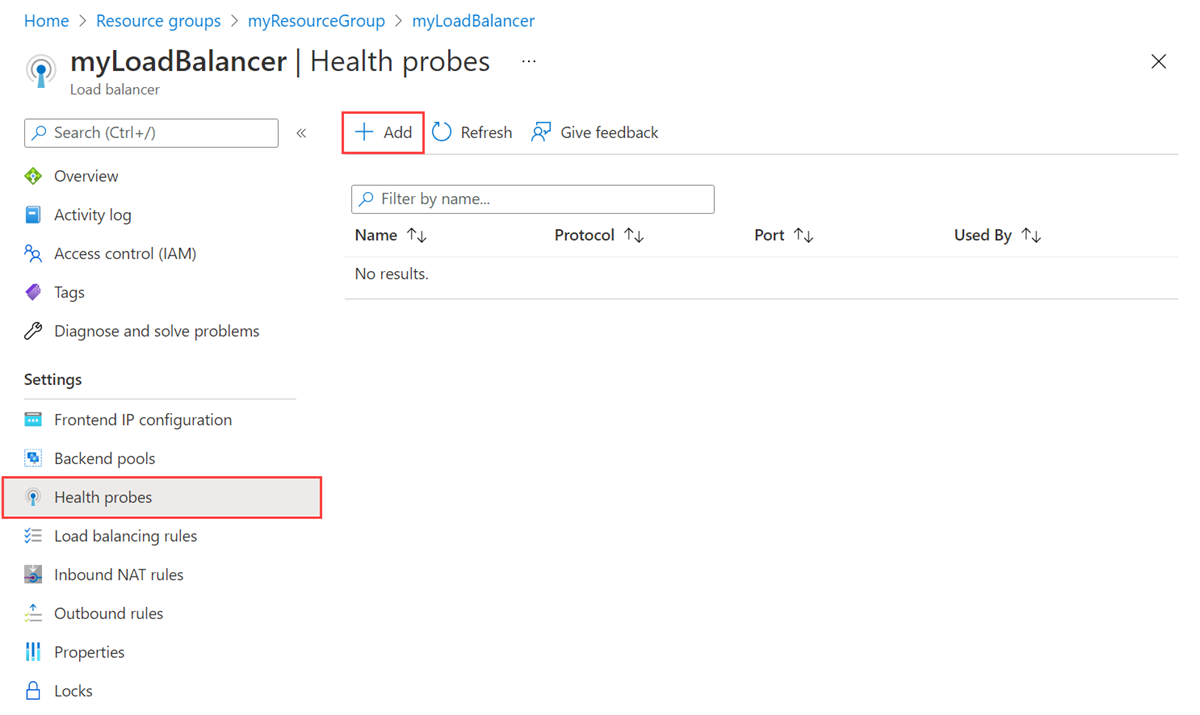
Introduza ou selecione as seguintes informações em Adicionar sonda de estado de funcionamento.
Definição Valor Nome Introduza myHealthProbe. Protocolo Selecione HTTP. Porta Introduza a porta TCP que pretende monitorizar. Neste exemplo, é a porta 80. Caminho Introduza um URI utilizado para pedir o estado de funcionamento. Para este exemplo, é /. Intervalo Introduza um intervalo entre as verificações da pesquisa. Para este exemplo, é a predefinição de 5. Selecione Adicionar.
Remover uma sonda de estado de funcionamento HTTP
Neste exemplo, irá remover uma sonda de estado de funcionamento HTTP.
Inicie sessão no portal do Azure.
Na caixa de pesquisa na parte superior do portal, introduza Balanceador de carga. Selecione Balanceadores de carga nos resultados da pesquisa.
Selecione myLoadBalancer ou o seu balanceador de carga.
Na página do balanceador de carga, selecione Sondas de estado de funcionamento em Definições.
Selecione os três pontos junto à regra que pretende remover.
Selecione Eliminar.
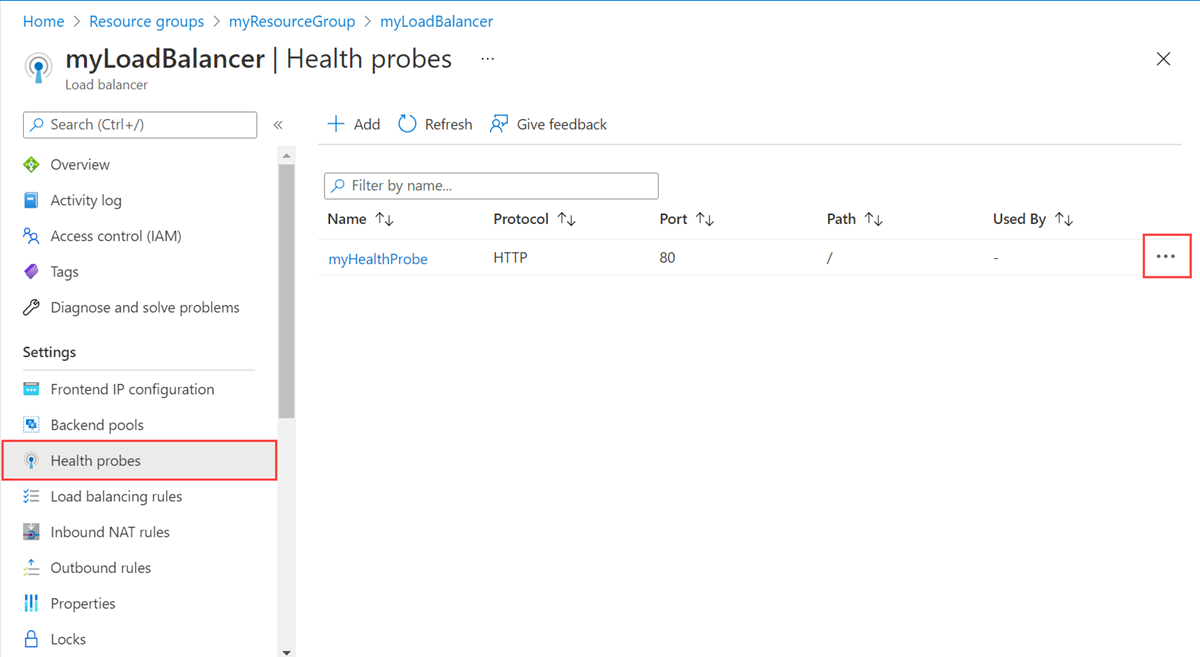
Sonda de estado de funcionamento HTTPS
Nesta secção, irá aprender a adicionar e remover uma sonda de estado de funcionamento HTTPS. É utilizado um balanceador de carga público nos exemplos.
Adicionar uma sonda de estado de funcionamento HTTPS
Neste exemplo, irá criar uma sonda de estado de funcionamento HTTPS.
Inicie sessão no portal do Azure.
Na caixa de pesquisa na parte superior do portal, introduza Balanceador de carga. Selecione Balanceadores de carga nos resultados da pesquisa.
Selecione myLoadBalancer ou o seu balanceador de carga.
Na página do balanceador de carga, selecione Sondas de estado de funcionamento em Definições.
Selecione + Adicionar em Sondas de estado de funcionamento para adicionar uma sonda.
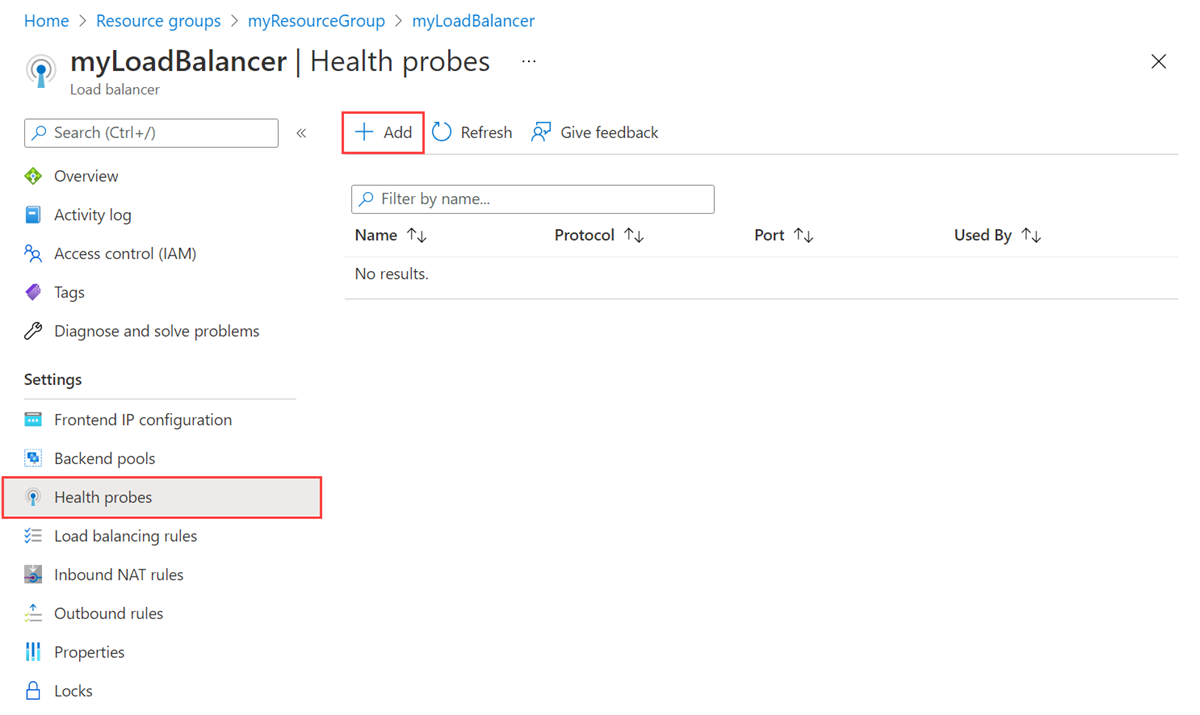
Introduza ou selecione as seguintes informações em Adicionar sonda de estado de funcionamento.
Definição Valor Nome Introduza myHealthProbe. Protocolo Selecione HTTPS. Porta Introduza a porta TCP que pretende monitorizar. Para este exemplo, é a porta 443. Caminho Introduza um URI utilizado para pedir o estado de funcionamento. Para este exemplo, é /. Intervalo Introduza um intervalo entre as verificações da pesquisa. Para este exemplo, é a predefinição de 5. Selecione Adicionar.
Remover uma sonda de estado de funcionamento HTTPS
Neste exemplo, irá remover uma sonda de estado de funcionamento HTTPS.
Inicie sessão no portal do Azure.
Na caixa de pesquisa na parte superior do portal, introduza Balanceador de carga. Selecione Balanceadores de carga nos resultados da pesquisa.
Selecione myLoadBalancer ou o seu balanceador de carga.
Na página do balanceador de carga, selecione Sondas de estado de funcionamento em Definições.
Selecione os três pontos junto à regra que pretende remover.
Selecione Eliminar.
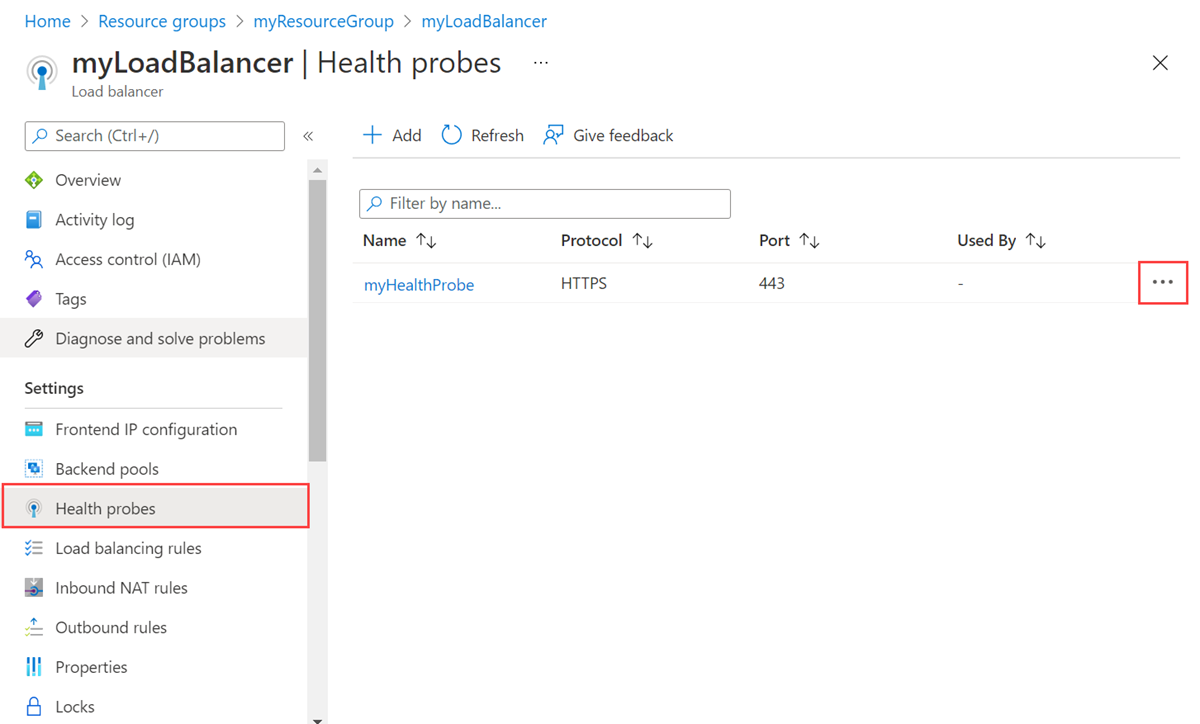
Passos seguintes
Neste artigo, aprendeu a gerir sondas de estado de funcionamento para uma Balanceador de Carga do Azure.
Para obter mais informações sobre Balanceador de Carga do Azure, consulte:
- What is Azure Load Balancer? (O que é o Balanceador de Carga do Azure?)
- Perguntas mais frequentes - Balanceador de Carga do Azure
- Balanceador de Carga do Azure sondas de estado de funcionamento